 Как уменьшить расход мобильного интернет-трафика iPhone?
Как уменьшить расход мобильного интернет-трафика iPhone?
Как уменьшить расход мобильного интернет-трафика на смартфоне Apple iPhone 7?
Многие владельцы смартфонов Apple iPhone 7 сталкиваются с ситуацией, когда интернет-трафик, предоставляющийся оператором сотовой сети, расходуется достаточно быстро. Необходимо отметить, что подобная проблема является распространенной и специалисты сервисного центра Apple Lab знают как ее решить. Вашему вниманию предлагаются рекомендации, которые касаются уменьшения расхода мобильного интернет-трафика на одном из самых популярных смартфонов.
Как сократить расход мобильного трафика?
Прежде всего, необходимо отслеживать расход трафика. Для этого необходимо перейти в раздел настроек, далее перейти в «Сотовая связь» и вы сможете увидеть текущий расход.

При этом в данном случае имеется одна небольшая загвоздка. В частности, операционная система iOS автоматически осуществляет просчет трафика и может суммировать все старые данные с новыми, отображая «по умолчанию» показатели за весь период использования устройства. Таким образом, пользователю придется обзавестись привычкой, хотя бы раз в месяц осуществлять сброс статистических данных. После сброса, данные будут считаться заново. Сбросить статистику можно в этом же разделе.

Определение и отключение мобильных приложений, ответственных за увеличение расхода трафика
Открыв настройки и перейдя в раздел с сотовыми данными, пользователю будет доступна статистика использования трафика отдельно взятым приложением, которое инсталлировано на ваш смартфон Apple iPhone 7.

Интересно то, что операционная система может максимально детализировано оповещать о том, какие конкретно приложения «едят» больше всего трафика. Также здесь указывается значение долей трафика в достаточно понятных для пользователя показателях – килобайтах или мегабайтах.
Отключение сотовых данных
Стоит отметить, что данный метод подходит для путешествий или для пользователей, которые имеют небольшой ежемесячный лимит трафика. В данном случае можно не разбираться с достаточно большим списком установленных мобильных приложений, которые поглощают интернет-трафик. Необходимо просто выполнить отключение сотовых данных. Для этого пользователю нужно перейти в раздел настроек, далее в раздел сотовой связи и сотовых данных. После этого происходит выключение сотовой передачи данных, то есть мобильного трафика – полностью.

Интересно то, что при отключении сотовых данных, отключение Wi-Fi не происходит. Таким образом, пользователь будет оставаться с интернетом.
Ограничение работы приложений социальных сетей и мессенджеров
В данном случае необходимо перейти в список приложений и отключить работу мессенджеров, а также социальных сетей. Стоит сказать, что больше всего трафика «едят» такие мобильные приложения как Facebook, ВКонтакте, Instagram, Telegram, Viber и так далее.

При необходимости, после запуска мобильного приложения, оно будет вновь «есть» интернет трафик.
Отключение синхронизации iCloud Drive

Для этого необходимо перейти в раздел с сотовой связью, а после выбрать отключение синхронизации iCloud Drive. Отметим, что большая часть владельцев смартфонов Apple iPhone 7 хранят все свои файлы в одном месте. Таким образом, после того как вы загружаете файлы, делаете фото или снимаете видео, оно автоматически загружается на iCloud Drive. Как следствие, тратиться достаточно большое количество трафика.
Блокировка загрузки из iTunes Store и App Store
К сожалению или к счастью, но нас любят заставлять платить за контент, использование виртуальных сервисов и трафик. Как правило, этот трафик избыточный, а вопрос необходимости копирования файлов, которые были приобретены на все iOS-гаджеты, являются предметом дискуссий. При этом оптимальное решение находится перед глазами. Пользователю необходимо перейти в раздел настроек, далее зайти в iTunes Store и произвести отключение сотового трафика.

Отключение данных роуминга
Отметим, что находясь за границей, многие пользователи забывают о том, что их смартфон в роуминге. В результате, совершенная поездка оборачивается миллионными счетами. Отметим, что минимизировать трафик в роуминге можно. Для этого пользователю необходимо отключить данные роуминга. Это делается в разделе «Сотовой связи» настроек мобильного устройства.
 Использование браузера Safari в автономном режиме
Использование браузера Safari в автономном режиме
Большинство пользователей предпочитают сохранять web-страницы сайтов для дальнейшего чтения в режиме офлайн. Для этого вовсе не нужно загружать сторонние программы. Можно воспользоваться стандартным браузером от Apple – Safari.
В данном случае необходимо выполнить следующие действия:
- Произвести запуск браузера Safari и выполните загрузку интересующей страницы.
- Перейдите в режим чтения и нажмите на значок, расположенный слева от адреса.
- Далее, на панели инструментов нажмите на кнопку «Поделиться».
- В появившемся меню нажмите на опцию «Сохранение PDF-файла в iBooks».
- Сохраненная страница будет открыта в удобном для чтения приложении.
Выполнение отключения уведомлений
Уведомления, которые приходят пользователю также «едят» интернет-трафик. Стоит сказать, что каждое такое уведомления состоит из многих байт, которые были переданы по сети.

Для отключения нужно выполнить переход в раздел с настройками и далее, перейти в пункт «Уведомления». Далее бесстрастно отключаем приложения одно за другим и переключаем «Допуск уведомлений», оставляя только те, которые являются важными.
Выполнение блокировки автоматического обновления почтового ящика
По умолчанию, операционная система iOS по умолчанию проверяет все прикрепленные адреса и осуществляет загрузку в память новых писем с электронной почты. Даже в том случае, если чего-то стоящего здесь нет, то обмен данными все равно происходит. В результате, трафик также растет. Решить данную проблему легко. Для этого нужно перейти в раздел настроек, далее в «Учетные записи и пароли», а после в раздел с «Загрузкой данных».
Как следствие, в рамках программы по уменьшению сотового трафика отключает Push и устанавливаем для всех почтовых ящиков ручное обновление.
Отключение «Помощи Wi-Fi»
В смартфоне Apple iPhone 7 имеется такая опция как «Помощь Wi-Fi». Она нацелена на то, что отключает слабый сигнал Wi-Fi сети и применяет сотовую сеть для загрузки контента. Отметим, что подобная опция может сыграть злую шутку и как следствие, пользователь потратит достаточно много трафика.

Отключение происходит в разделе настроек. Далее переходим в раздел «Сотовая связь» и прокручивать страницу до конца. Внизу будет находиться переключатель опции, который нужно выключить.
Отключение загрузки потоковой музыки
В последнее время, люди стали часто пользоваться онлайн сервисами по прослушиванию музыкальных композиций. Нередки случаи, когда программа автоматически выполняет загрузку музыки. Таким образом, трафик также расходуется.

Для того чтобы решить проблему нужно перейти в раздел с «Музыкой» и далее зайти в раздел «Сотовые данные».
Отключение фонового обновления программ
Рассуждения разработчиков являются достаточно простыми. По их мнению, загрузка незначительных обновлений программы или операционной системы, не должны касаться пользователей. В результате, происходит ситуация, что подобные загрузки расходую интернет-трафик. Остановить процесс можно путем перехода в основные настройки. Далее нужно перейти в пункт «Обновление контента».
Заключение
Таким образом, причин, почему смартфон Apple iPhone 7 расходует интернет-трафик – достаточно много. Используя вышеописанные рекомендации, вы сможете сэкономить трафик и соответственно, свои деньги. Данную процедуру Вы сможете выполнить на любом сервисном центре AppleLab Украины.
Источник: https://apple-lab.com.ua
Читайте также:
- Малоизвестная студия разрабатывает дебютный проект The Soul Keeper
- Классическая игра Crusader: No Remorse от ЕА готова радовать поклонников
- Лаборатория Storelab – быстрое восстановление информации с жесткого диска любого производителя
- Тим Кук рассказал об успехах App Store и анонсировал игру Super Mario на iOS
- Android атаковал опасный технологический вирус
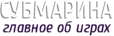
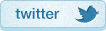
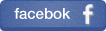




 Интересное за неделю
Интересное за неделю Мы на
Мы на Мы в
Мы в